- May -akda Jason Gerald [email protected].
- Public 2024-01-11 03:50.
- Huling binago 2025-01-23 12:49.
Ang isang virtual pribadong network (VPN) ay isang koneksyon na maaaring gawin sa pagitan ng dalawang mga computer. Ang koneksyon na ito ay nagbibigay ng isang ligtas na landas sa pagitan ng isang computer na may pampublikong access sa Internet at isang computer na konektado sa isang pribadong network, tulad ng isang network na gumagana. Upang mag-set up ng isang VPN, kailangan mong makakuha ng mga tukoy na pamantayan para sa bawat computer, tulad ng address ng computer protocol (IP) o pangalan ng domain, username at password, at anumang iba pang naaangkop na mga setting ng pagpapatotoo. Sa paglaon ay kakailanganin mong ipasok ang impormasyong ito sa menu ng mga setting ng pagsasaayos ng VPN sa iyong computer. Nagbibigay ang artikulong ito ng mga tagubilin para sa pag-set up ng VPN sa isang Windows 7 computer at isang Macintosh (Mac) computer na may operating system ng MacOS X 10.6.
Hakbang
Paraan 1 ng 2: Windows 7
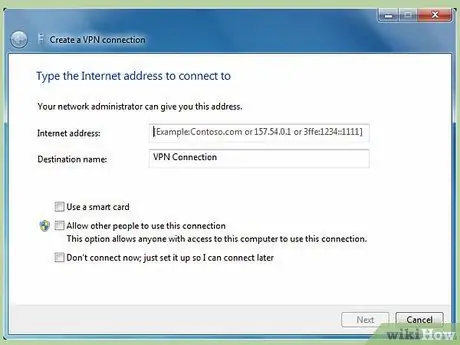
Hakbang 1. I-access ang menu ng VPN mula sa isang computer na hindi server o malayong computer
Ang computer na ito ay isang computer na may pampublikong access sa internet, hindi isang computer na kumikilos bilang isang server.
- I-click ang pindutang "Start" o logo ng Windows mula sa Windows 7 computer desktop.
- I-type ang "VPN" sa search bar sa ilalim ng lumulutang menu na lilitaw sa screen.
- Piliin ang "Mag-set up ng isang koneksyon sa virtual na pribadong network (VPN)" pagkatapos maipakita ang pagpipilian sa mga resulta ng paghahanap na sa pamamagitan ng default sa pahina ng "Control Panel". Pagkatapos nito, magsisimula ang tutorial sa pag-setup ng VPN o wizard.
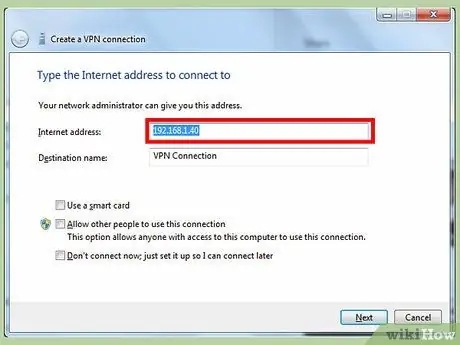
Hakbang 2. I-configure ang papalabas na koneksyon sa VPN
- Ipasok ang domain name o IP address ng computer o server na nais mong ikonekta sa patlang na "Internet address". Kung wala kang alinman sa impormasyong ito, suriin sa administrator ng seksyon ng teknolohiya ng impormasyon (IT) na namamahala sa iyong network.
- Ipasok ang username at password na magpapahintulot sa iyo na ma-access ang network, pagkatapos ay pindutin ang pindutang "Kumonekta".
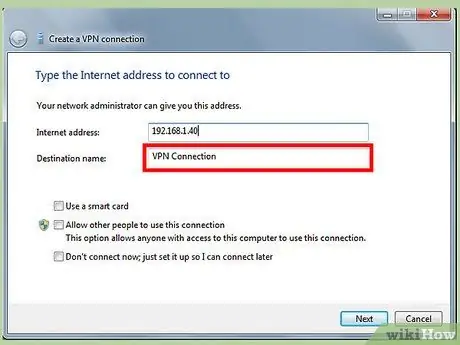
Hakbang 3. Patakbuhin ang isang papalabas na koneksyon sa VPN
Direktang mag-click sa logo ng Windows sa kanang ibabang sulok ng window ng VPN, pagkatapos ay i-click ang pindutang "Kumonekta" sa ilalim ng seksyong "VPN Connection". Ngayon, hihilingin sa iyo na kumpletuhin ang pag-setup ng VPN sa iba pang computer
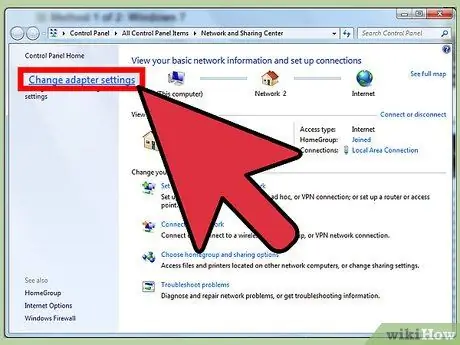
Hakbang 4. I-access ang mga setting ng adapter sa papasok na computer
Ang computer na may papasok na koneksyon ay ang computer na kumikilos bilang server.
- I-click ang menu na "Start" sa pangalawang computer, pagkatapos ay i-type ang "Network at Pagbabahagi" sa search bar.
- Piliin ang "Network at Sharing Center" mula sa mga ibinigay na pagpipilian, pagkatapos ay i-click ang "Baguhin ang mga setting ng adapter" upang pamahalaan ang koneksyon.
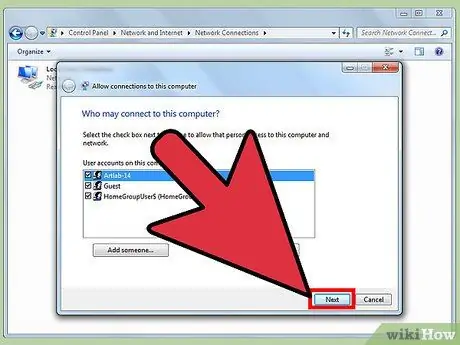
Hakbang 5. Tukuyin ang pangalan ng computer na nais mong bigyan ng access sa VPN
- I-click ang "File" mula sa bagong menu na lilitaw (pindutin ang "ALT" + "F" na kombinasyon ng key kung ang menu na "File" ay hindi ipinakita), pagkatapos ay piliin ang "Bagong Koneksyon sa Papasok". Ang isang tutorial o wizard ay lilitaw sa screen na humihiling sa iyo na piliin ang gumagamit na nais mong bigyan ng access sa VPN.
- Piliin ang pangalan ng gumagamit o computer kung saan mo nais na ilapat ang mga papalabas na setting ng VPN, pagkatapos ay i-click ang pindutang "Susunod".
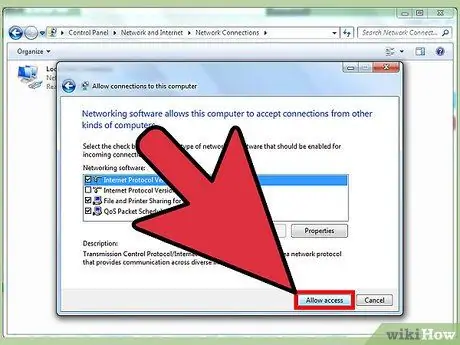
Hakbang 6. Magtatag ng isang papasok na koneksyon sa VPN
- Piliin ang pagpipilian na nagpapahiwatig na nais mong ang lahat ng mga gumagamit ay kumonekta sa network na ito sa pamamagitan ng internet, pagkatapos ay i-click muli ang pindutang "Susunod".
- Tukuyin ang uri ng IP na nais mong gamitin para sa koneksyon na ito. Karaniwan, ang pagpipilian na pinaka-madalas na pinili ng mga gumagamit ay "TCP / IPv4".
- I-click ang pindutang "Payagan ang Pag-access". Ang mga computer na may mga papalabas na network ay maaari nang ma-access ang pribadong network sa pamamagitan ng isang VPN.
Paraan 2 ng 2: Mac OS X 10.6
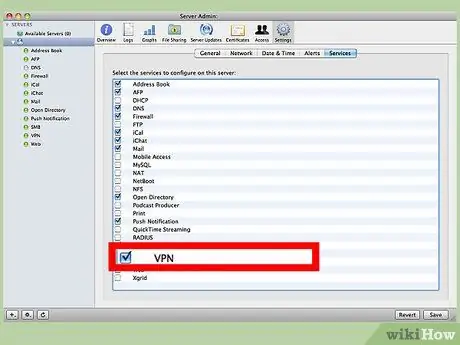
Hakbang 1. Kunin ang mga setting ng network ng VPN mula sa administrator ng seksyon ng teknolohiya ng impormasyon (IT) ng iyong institusyon
Kinakailangan ang mga setting na ito (kasama ang IP address o pangalan ng domain ng VPN server, username, at password na kinakailangan upang ma-access ang network) upang maitaguyod ang isang VPN network sa mga computer na may pampublikong access sa internet.
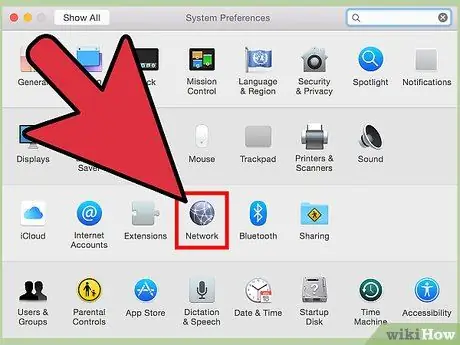
Hakbang 2. Buksan ang menu na "VPN Network"
I-click ang menu ng Apple, piliin ang "Mga Kagustuhan sa System", at i-click ang pagpipiliang "Network"
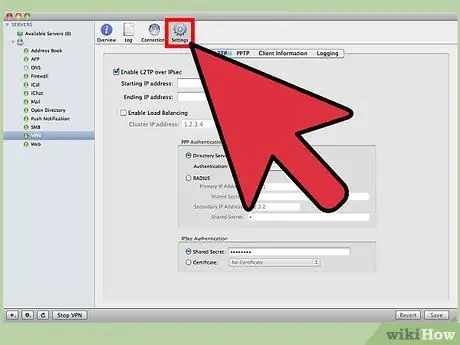
Hakbang 3. Ipasok ang mga setting ng koneksyon ng VPN
- I-click ang pindutang "Idagdag" na kahawig ng isang plus sign icon sa ilalim ng menu na "Network", pagkatapos ay piliin ang "VPN" mula sa listahan ng mga magagamit na pagpipilian.
- Piliin ang uri ng IP o network na nais mong gamitin para sa VPN, pagkatapos ay maglagay ng isang pangalan para sa koneksyon sa VPN.
- I-type ang IP address at pangalan ng server account na nais mong kumonekta sa computer, pagkatapos ay i-click ang "Mga Setting ng Pagpapatotoo".
- Ipasok ang username at password na ibinigay ng administrator ng seksyon ng teknolohiya ng impormasyon ng iyong institusyon, pagkatapos ay i-click ang "OK".






